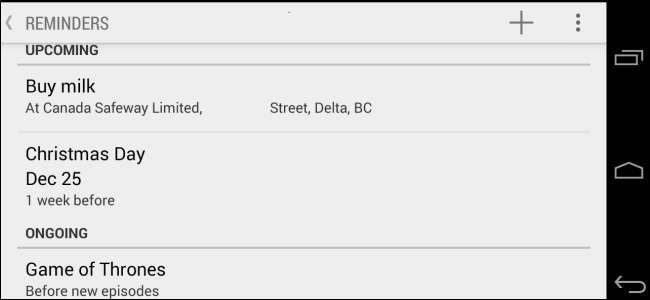
Googlen Nyt-palvelun Muistutukset-ominaisuus on tehokas. Voit asettaa muistutuksia tiettyihin aikoihin, tapahtumiin, kuten TV-ohjelmiin, ja jopa saada muistutukset pois käytöstä, kun vierailet tietyissä paikoissa. Aikaperusteiset muistutukset voivat olla toistuvia, ja ne näkyvät aikataulussa.
Nämä ominaisuudet ovat kaikki saatavilla Google Now for Android -sovelluksessa sekä Google-hakusovelluksessa iPhonessa ja iPadissa. Muistutukset synkronoidaan laitteidesi välillä, ja niiden pitäisi toivottavasti olla käytettävissä työpöydällä, kun Chrome saa Google Now -integraation.
Aseta omat muistutuksesi
LIITTYVÄT: Googlen Nyt-palvelun määrittäminen ja käyttäminen Androidissa
Google Now voit asettaa muistutuksia nopeasti. Voit kertoa Googlen Nyt-palvelulle muistuttavan sinua jostakin myöhemmin päivän tai jopa kuukausien kuluttua. Nämä muistutukset vievät tilan hälytysten ja kalenteritapahtumien väliin. Kun on muistutuksen aika, saat ilmoitusten ponnahdusikkunan.
Voit asettaa muistutuksen avaamalla Googlen Nyt-palvelun, sanomalla "Okei Google" ja sanomalla "muistuta minua ruokkimaan koiraa tänään". Voit mukauttaa muistutuksen, kun se avautuu. Jos et halua puhua, voit myös kirjoittaa muistutuksen ja napauttaa Enter saadaksesi muistutuksen kentän näkyviin. Voit myös asettaa toistuvia muistutuksia, kuten "muistuta minua viemään roskat joka keskiviikkoiltana".
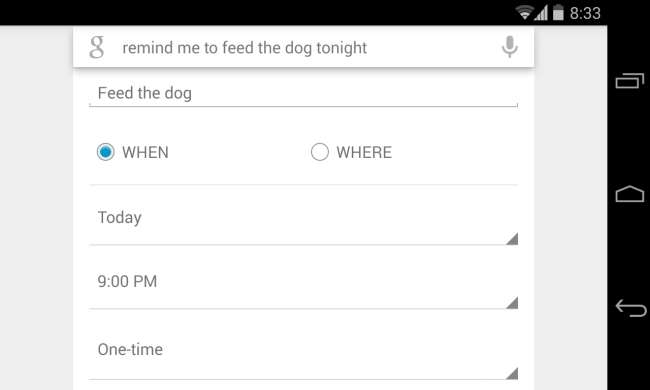
Voit tehdä tämän myös selaimestasi. Suorita Google-verkkosivustolla haku "muistuta minua" ja lomake avautuu. Voit myös asettaa tarkemman muistutuksen kirjoittamalla samanlaisen lauseen "muistuta minua [do something] [time]: lla" Google-verkkosivustolle.
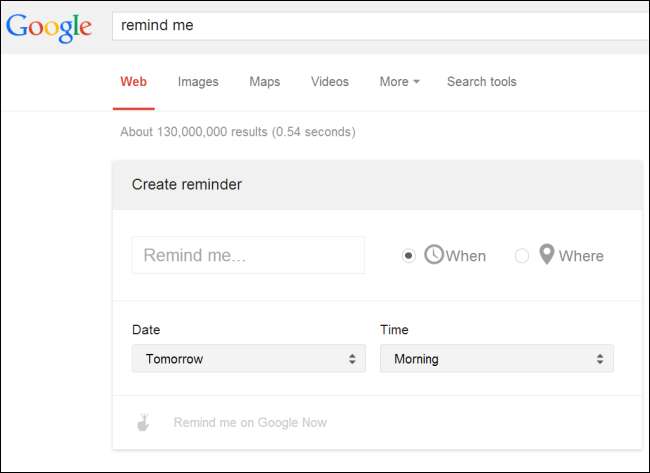
Tilaa tapahtumamuistutukset
Google Now voi myös muistuttaa sinua ennen tiettyjen tapahtumien tapahtumista. Oletetaan esimerkiksi, että pidät todella Valtaistuimien pelin katsomisesta etkä halua jättää väliin tulevaa jaksoa. Suorita vain haku Game of Thrones Googlesta ja napsauta Muistuta minua -painiketta. Google ilmoittaa sinulle, kun uusi jakso ilmestyy, joten sinun ei tarvitse seurata sitä itse.
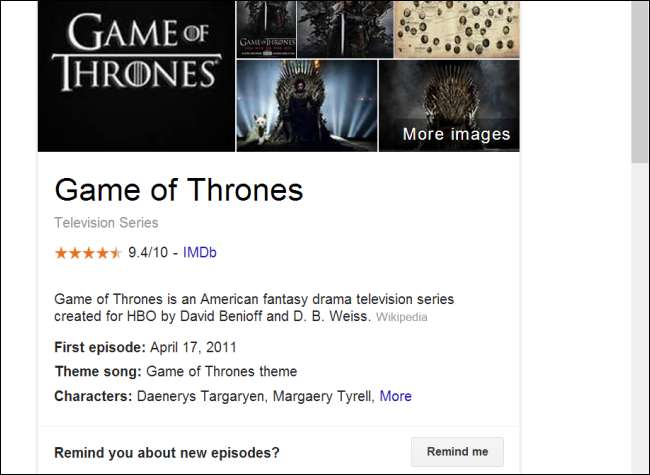
Tämä toimii myös muiden tapahtumien, kuten lomien, kanssa. Esimerkiksi Google Now voi ilmoittaa sinulle ennen loman alkamista, jos haluat. Se voi myös pitää sinut ajan tasalla suosikkimusiikkiartisteidesi uutisista samalla tavalla - etsi heitä ja napsauta Pidä minut ajan tasalla -painiketta. Tulevaisuudessa Google Now tarjoaa toivottavasti monia muita tapahtumamuistutuksia.
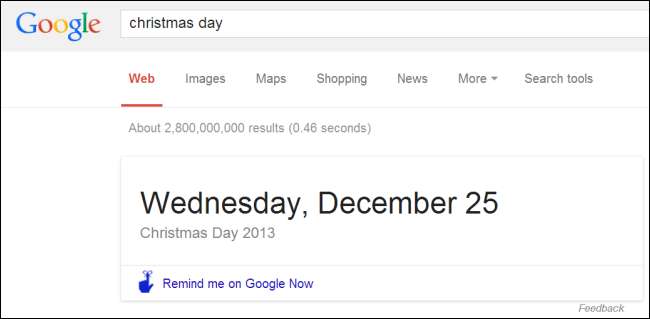
Huomaa, että TV-ohjelmien, lomien ja artistien muistutukset näyttävät tällä hetkellä rajoittuvan Google.com-sivustoon. Jos asut Yhdysvaltojen ulkopuolella, voit todennäköisesti käyttää niitä käymällä Google.com-sivustossa. Käy maakohtaisella Google-kotisivullasi ja napsauta alareunassa Google.com päästäksesi Google.com-sivustoon ja hakemaan siellä.
Luo muistutuksia paikoista
Google antaa sinun myös luoda muistutuksia paikoista geofencingin avulla. Google Now seuraa jo sijaintiasi, joten se voi näyttää hyödyllisiä sijaintikohtaisia tietoja, kuten optimaalisen reitin, jonka sinun pitäisi matkustaa kotiisi, tai lähellä olevan pysäkin aikataulun.
Tämän ominaisuuden avulla voit asettaa muistutuksia tietyille paikoille. Kun saavut paikalle, Google Now lähettää sinulle muistutuksen. Voit esimerkiksi asettaa muistutuksen maidon ostamisesta saapuessasi ruokakauppaan, jossa tyypillisesti ostat. Jos haluat tehdä jotain - tai vain muistaa jotain - seuraavan kerran saapuessasi tiettyyn paikkaan, sinun tarvitsee vain asettaa siitä muistutus. Tämä on helppoa - kun luot muistutuksen normaalilla tavalla, valitse vain "Missä" ja kirjoita paikka sen sijaan, että valitsisit "Milloin" ja annat ajan.
Tämä toimii myös haun kanssa - etsi vain "muistuta minua [do something]: stä [location]: ssä". Muistutus tulee näkyviin, kun saavut sijaintiin. Google Now on tarpeeksi älykäs lähellä olevan sijainnin arvaamiseksi, joten jos sanot "muistuta minua ostamaan maitoa [grocery store chain]: sta", Google Now käyttää lähintä sijaintia kyseiseen ruokakauppaan.
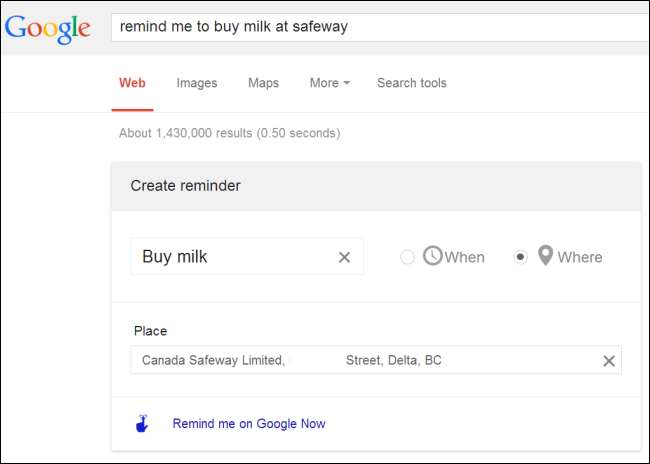
Hallitse muistutuksia
Voit hallita muistutuksiasi Androidissa avaamalla Googlen Nyt-palvelun ja napauttamalla vasemmassa alakulmassa olevaa nauha-kuvaketta. Napauta Apple iOS: ssä valikkopainiketta, joka näyttää kuin… ja napauta sen sijaan Muistutukset. Näet kaikki tulevat ja käynnissä olevat muistutuksesi ja voit halutessasi poistaa ne.
Jos olet käyttämällä Google Experience Launcher for Android -sovellusta , voit myös sanoa "Okei Google" aloitusnäytössä asettaaksesi muistutuksen äänikomentojen avulla tai siirry Google Now -palveluun pyyhkäisemällä nopeasti vasemmalle.







